|
联想台式机以及笔记本电脑都支持从快捷键选择U盘启动,进而重装系统,但是重装系统按F几呢?很多用户不太清楚,针对这一问题,本篇带来了联想重装系统按哪一个键的具体讲解,分享给大家,感兴趣的用户继续看下去吧。
一、联想普通机型
1、大多数的联想电脑是在启动时按F12或Fn+F12热键;
2、此时会出现启动管理菜单Boot Manger,其中DVD选项为光盘,USB HDD或U盘名称为U盘启动项,移动光标选择按回车即可。

二、带有Novo按键的新机型
1、一些机型无法通过F12快捷键调出启动菜单对话框,这些机型需在关机状态下按下Novo一键恢复按键,如下图所示的按键;

2、然后再Novo Button Menu菜单中选择Boot Menu打开启动菜单选择框,选择对应的启动项。
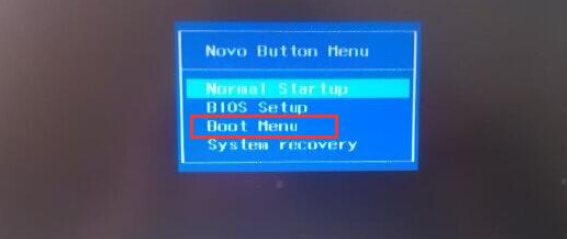
三、联想一体机电脑
联想笔记本和台式机安装系统时启动热键大多是F12,少数机型需按Novo键,还有一些机型需修改BIOS才可以设置启动项。
那么介绍完联想电脑重装系统启动热键后,接下来以win10为例,演示下重装系统步骤:
1、首先使用一台可以正常使用的电脑制作一个U盘启动盘,然后将制作好的U盘启动盘插入出现问题的电脑,然后按下开机键,根据上面的方法点击联想电脑启动热键,出现boot选择界面,选择usb选项回车。
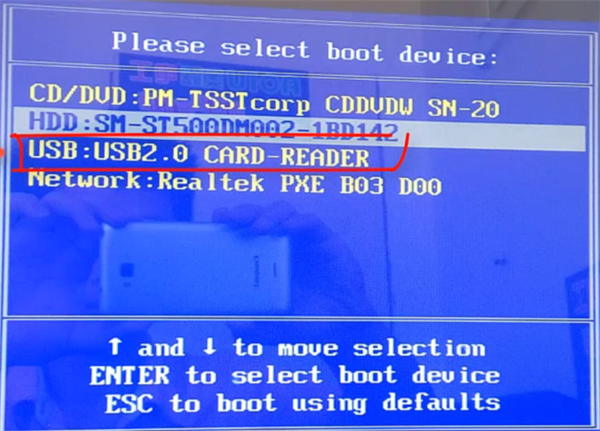
2、PE选择界面一般选择【01】选项,回车。
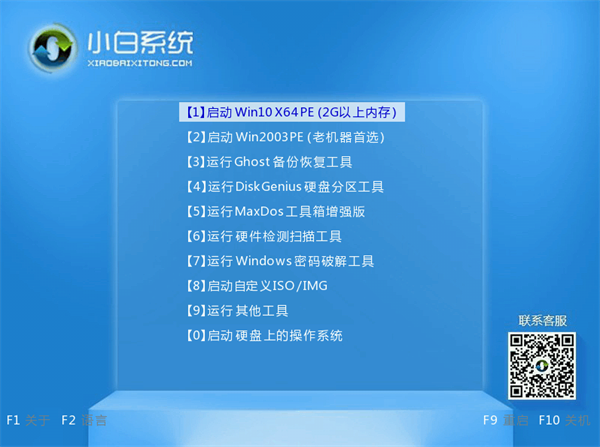
3、进入PE系统弹出装机工具,选择需要的系统安装。选择安装的路径,一般是选择C盘,点击开始安装。
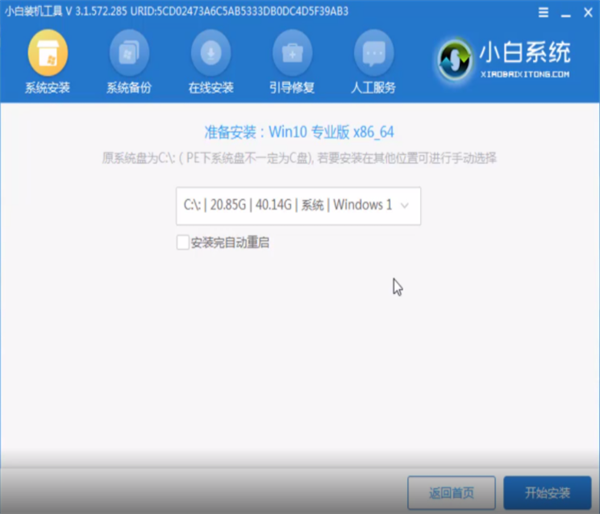
4、等待安装完成后,点击立即重启。
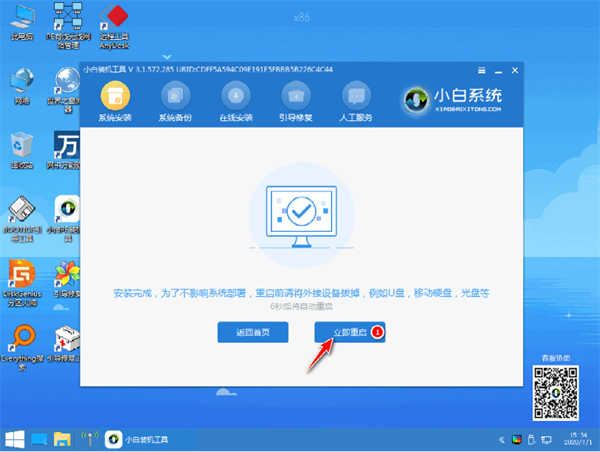
5、进入win10系统桌面就可以正常使用啦。
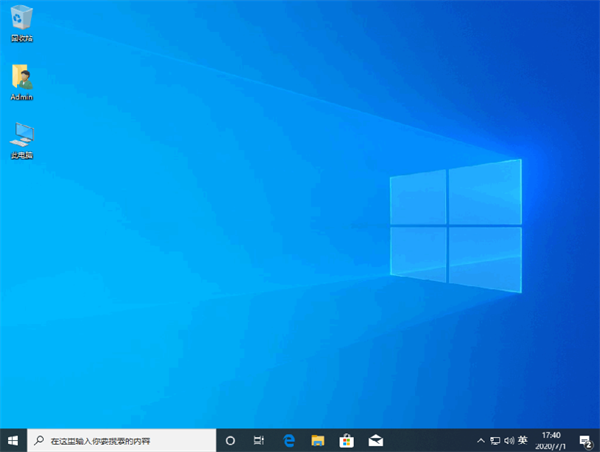
|